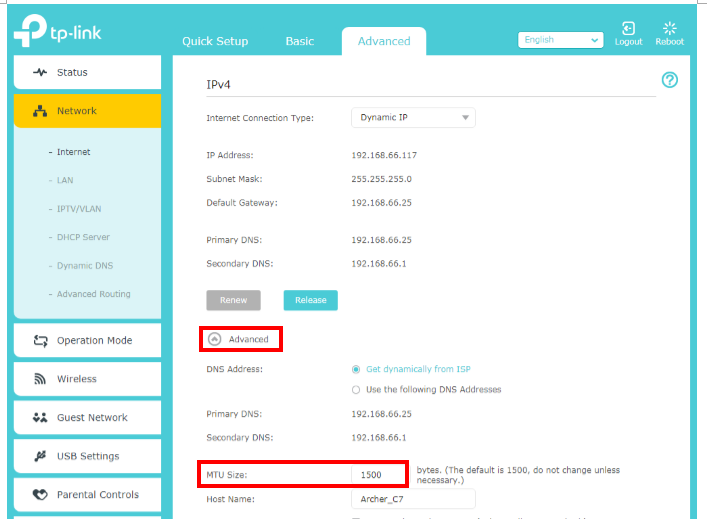Как изменить параметр MTU на роутерах TP-Link?
Что такое MTU: MTU (Maximum Transmission unit) – максимальный размер одного пакета в байтах, который может быть передан без фрагментации. Наибольший разрешённый размер MTU по сети Ethernet и используемый большинством провайдеров – 1500 байтов. Это означает, что максимальный размер передаваемого пакета данных может быть 1500 байтов.
Что такое фрагментация: Фрагментация – это разбиение очень больших пакетов для отправки по сети. Пакеты должны будут реконструироваться в конечной точке отправления после того, как все части будут получены. Это может вызвать задержки и проблемы со скоростью сети.
Основные проблемы с MTU: Если у вас большие задержки, лаги, проблемы со скоростью, это может быть вызвано параметром MTU. Если параметр MTU у вашего роутера выше, чем поддерживает сеть провайдера, то пакеты будут фрагментированы. Что вызовет дополнительную нагрузку на ваши устройства и сеть. Это может повлиять на скорость и стабильность соединения.
Исправление проблем с MTU: Первым делом уточните у вашего провайдера требуемый размер параметра MTU. Настройте его непосредственно на роутере, чтобы не пришлось меня эту настройку на каждом вашем устройстве.
Пример: Ваш провайдер предоставляет доступ интернета с параметром MTU 1472 байта. На роутере размер MTU – 1500 байта. Все устройства, выходящие в сеть через роутер, будут отправлять пакеты размером 1500 байта. Сеть провайдера не сможет их обработать, поэтому они будут фрагментированны. Как мы уже поняли, это может выдать существенное замедление скорости работы сети.
Настройка параметра MTU на роутерах TP—Link:
Шаг 1. Войдите в веб-интерфейс вашего роутера (tplinkwifi.net или 192.168.0.1/192.168.1.1/192.168.0.254). Логин и пароль для входа – admin.
Шаг 2. В зависимости от интерфейса:
Открываете раздел Сеть – WAN, в центральном блоке страницы отобразится размер MTU (Для некоторых типов подключения необходимо будет нажать кнопку Дополнительно).
Открываете раздел Дополнительные настройки – Сеть – Интернет, строчка Размер MTU (Для некоторых типов подключения необходимо будет нажать кнопку Дополнительные настройки).
Примечание: Для изменения настроек роутер нужно перезагрузить.
VPN: VPN могут иметь свои настройки. Если вы подключаетесь и авторизуетесь к VPN серверу, но сеть работает не корректно, обратитесь к администратору VPN и уточните у них параметр MTU. Измените его по инструкции выше.
How to Change the MTU Settings in TP-Link Wi-Fi Routers
Updated 12-11-2018 02:53:18 AM 147653
What is an MTU: MTU or Maximum Transmission unit, is the largest size packet that can be delivered in bytes without fragmentation. The largest size allowed over Ethernet and most of internet service providers is 1500 bytes. This means the maximum size a data packet can transmit is 1500 bytes.
What is Fragmentation: Fragmentation is the deconstruction of a packet too large to send through a network connection. The packet must then be reconstructed at the endpoint of the data transfer once all parts are received. This can contribute to network lag and speed issues.
Troubleshooting MTU issues: If you are experiencing increased network lag and speed issues, you may have an MTU issue. If your MTU is set higher than what your network can handle, packets will be fragmented. This demands additional work from your device and network, thus decreasing your network’s speed and stability.
Correcting a MTU issue: The First step in correcting a possible MTU issue is to contact your ISP (Internet service provider). Ask them what their MTU is set to. This way you can adjust your router to the same settings. Adjusting the router’s MTU is the best solution because it avoids the need to adjust individual devices.
Example: Your ISP states your internet access MTU is set to 1472. Your Router is however set to 1500 (default). Your network devices are sending packets at 1500 bytes when your network can only handle 1472 bytes. This causes packets to be fragmented, creating a significant slowdown to your network as a result.
Adjust the MTU settings in your TP-Link Router:
Step 1: Log into your router via URL or IP (tplinkwifi.net or 192.168.0.1/192.168.1.1/192.168.0.254). The username and password will be admin.
Step 2: (depending on your GUI interface) Click on Network > WAN > MTU .
Or Advanced > Network > WAN > MTU
Click Advanced > Network > Internet, then click Advanced button, and you can see and change MTU.
NOTE: Power cycle/reboot your router for the changes to take effect.
VPN: VPNs (Virtual Private Networks) can (and most of the time do) have their own settings interface. If you can connect and authenticate but applications stall, timeout, or fail to load, your MTU may be incorrect. In this case, you will need to refer to your VPN admin for their MTU settings. Once obtained, you can adjust your Router with the steps above.
Is this faq useful?
Your feedback helps improve this site.
What’s your concern with this article?
- Dissatisfied with product
- Too Complicated
- Confusing Title
- Does not apply to me
- Too Vague
- Other
We’d love to get your feedback, please let us know how we can improve this content.
We appreciate your feedback.
Click here to contact TP-Link technical support.
Subscribe TP-Link takes your privacy seriously. For further details on TP-Link’s privacy practices, see TP-Link’s Privacy Policy.
Be The First To Get Exclusive Deals & News
Как изменить параметр MTU на роутерах TP-Link?
Что такое MTU: MTU (Maximum Transmission unit) – максимальный размер одного пакета в байтах, который может быть передан без фрагментации. Наибольший разрешённый размер MTU по сети Ethernet и используемый большинством провайдеров – 1500 байтов. Это означает, что максимальный размер передаваемого пакета данных может быть 1500 байтов.
Что такое фрагментация: Фрагментация – это разбиение очень больших пакетов для отправки по сети. Пакеты должны будут реконструироваться в конечной точке отправления после того, как все части будут получены. Это может вызвать задержки и проблемы со скоростью сети.
Основные проблемы с MTU: Если у вас большие задержки, лаги, проблемы со скоростью, это может быть вызвано параметром MTU. Если параметр MTU у вашего роутера выше, чем поддерживает сеть провайдера, то пакеты будут фрагментированы. Что вызовет дополнительную нагрузку на ваши устройства и сеть. Это может повлиять на скорость и стабильность соединения.
Исправление проблем с MTU: Первым делом уточните у вашего провайдера требуемый размер параметра MTU. Настройте его непосредственно на роутере, чтобы не пришлось меня эту настройку на каждом вашем устройстве.
Пример: Ваш провайдер предоставляет доступ интернета с параметром MTU 1472 байта. На роутере размер MTU – 1500 байта. Все устройства, выходящие в сеть через роутер, будут отправлять пакеты размером 1500 байта. Сеть провайдера не сможет их обработать, поэтому они будут фрагментированны. Как мы уже поняли, это может выдать существенное замедление скорости работы сети.
Настройка параметра MTU на роутерах TP—Link:
Шаг 1. Войдите в веб-интерфейс вашего роутера (tplinkwifi.net или 192.168.0.1/192.168.1.1/192.168.0.254). Логин и пароль для входа – admin.
Шаг 2. В зависимости от интерфейса:
Открываете раздел Сеть – WAN, в центральном блоке страницы отобразится размер MTU (Для некоторых типов подключения необходимо будет нажать кнопку Дополнительно).
Открываете раздел Дополнительные настройки – Сеть – Интернет, строчка Размер MTU (Для некоторых типов подключения необходимо будет нажать кнопку Дополнительные настройки).
Примечание: Для изменения настроек роутер нужно перезагрузить.
VPN: VPN могут иметь свои настройки. Если вы подключаетесь и авторизуетесь к VPN серверу, но сеть работает не корректно, обратитесь к администратору VPN и уточните у них параметр MTU. Измените его по инструкции выше.
Как изменить параметр MTU на роутерах TP-Link?
Дата последнего обновления: 03-21-2023 11:52:51 AM 147652
Что такое MTU: MTU (Maximum Transmission unit) – максимальный размер одного пакета в байтах, который может быть передан без фрагментации. Наибольший разрешённый размер MTU по сети Ethernet и используемый большинством провайдеров – 1500 байтов. Это означает, что максимальный размер передаваемого пакета данных может быть 1500 байтов.
Что такое фрагментация: Фрагментация – это разбиение очень больших пакетов для отправки по сети. Пакеты должны будут реконструироваться в конечной точке отправления после того, как все части будут получены. Это может вызвать задержки и проблемы со скоростью сети.
Основные проблемы с MTU: Если у вас большие задержки, лаги, проблемы со скоростью, это может быть вызвано параметром MTU. Если параметр MTU у вашего роутера выше, чем поддерживает сеть провайдера, то пакеты будут фрагментированы. Что вызовет дополнительную нагрузку на ваши устройства и сеть. Это может повлиять на скорость и стабильность соединения.
Исправление проблем с MTU: Первым делом уточните у вашего провайдера требуемый размер параметра MTU. Настройте его непосредственно на роутере, чтобы не пришлось меня эту настройку на каждом вашем устройстве.
Пример: Ваш провайдер предоставляет доступ интернета с параметром MTU 1472 байта. На роутере размер MTU – 1500 байта. Все устройства, выходящие в сеть через роутер, будут отправлять пакеты размером 1500 байта. Сеть провайдера не сможет их обработать, поэтому они будут фрагментированны. Как мы уже поняли, это может выдать существенное замедление скорости работы сети.
Настройка параметра MTU на роутерах TP-Link:
Шаг 1. Войдите в веб-интерфейс вашего роутера набрав в адресной строке браузера адрес tplinkwifi.net, или 192.168.0.1, или 192.168.1.1.
Если войти по указанным адресам не получилось, воспользуйтесь инструкцией: Как войти в веб-интерфейс беспроводного маршрутизатора TP-Link?
Шаг 2. В зависимости от интерфейса:
Зелёный интерфейс на примере TL-WR740N
Открываете раздел Сеть – WAN, в центральном блоке страницы отобразится размер MTU (Для некоторых типов подключения необходимо будет нажать кнопку Дополнительно).
Бирюзовый интерфейс на примере Archer TL-WR841N (V14)
Открываете раздел Сеть – WAN, в центральном блоке страницы отобразится размер MTU (Для некоторых типов подключения необходимо будет нажать кнопку Дополнительно).
Бирюзовый интерфейс на примере Archer C6
Открываете раздел Дополнительные настройки — Сеть – Интернет, в центральном блоке страницы отобразится размер MTU
Бирюзовый интерфейс на примере Archer C54
Открываете раздел Дополнительные настройки – Сеть – Интернет, строчка Размер MTU
Примечание: Для изменения настроек роутер нужно перезагрузить.
VPN: VPN могут иметь свои настройки. Если вы подключаетесь и авторизуетесь к VPN серверу, но сеть работает не корректно, обратитесь к администратору VPN и уточните у них параметр MTU. Измените его по инструкции выше.
Примечание: Для изменения настроек роутер нужно перезагрузить.
VPN: VPN могут иметь свои настройки. Если вы подключаетесь и авторизуетесь к VPN серверу, но сеть работает не корректно, обратитесь к администратору VPN и уточните у них параметр MTU. Измените его по инструкции выше.
Был ли этот FAQ полезен?
Ваш отзыв поможет нам улучшить работу сайта.
Что вам не понравилось в этой статье?
- Недоволен продуктом
- Слишком сложно
- Неверный заголовок
- Не относится к моей проблеме
- Слишком туманное объяснение
- Другое
Как мы можем это улучшить?
Спасибо за обращение
Нажмите здесь, чтобы связаться с технической поддержкой TP-Link.
Подписаться на рассылку Мы с ответственностью относимся к вашим персональным данным. Полный текст положения об обработке персональных данных доступен здесь. С нашими условиями использования и программой улучшения пользовательского опыта можно ознакомиться здесь.